Introduction
Les smartphones Samsung sont livrés avec une multitude d’applications et de services préinstallés conçus pour améliorer l’expérience utilisateur. L’un de ces services est le Samsung Push Service, qui garantit que vous recevez des notifications essentielles des applications Samsung. Bien que cela puisse être utile, tout le monde n’apprécie pas ces notifications, qui peuvent parfois être fréquentes et distrayantes. Si vous trouvez ces notifications agaçantes, il y a une bonne nouvelle : vous pouvez les désactiver. Ce blog vous guidera à travers le processus de désactivation des notifications de Samsung Push Service, proposera des approches alternatives pour gérer les notifications et résoudra les problèmes courants.
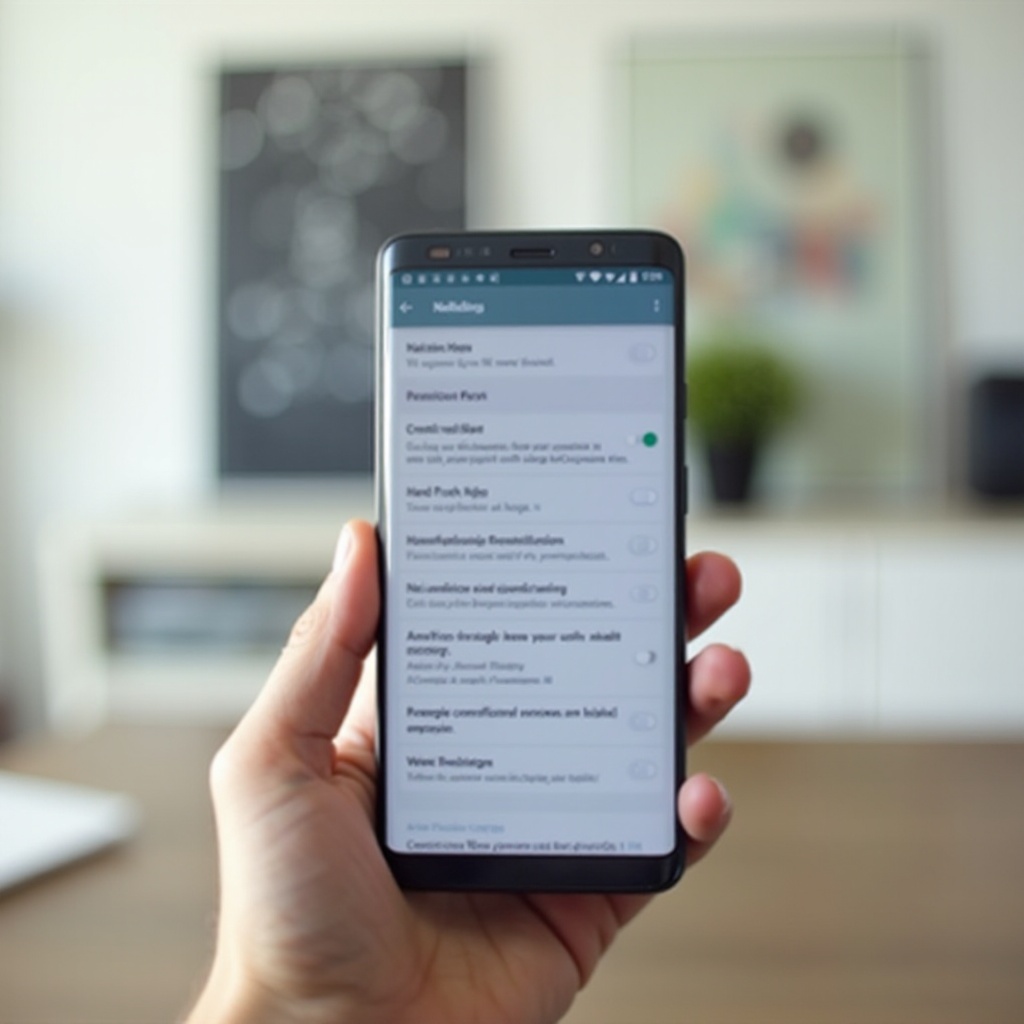
Qu’est-ce que Samsung Push Service ?
Samsung Push Service est un service système installé sur les appareils Android de Samsung pour délivrer des notifications pour les applications Samsung. Cela inclut des notifications concernant des mises à jour, des offres promotionnelles et d’autres informations que Samsung juge nécessaires pour les utilisateurs. Le service veille à ce que vous restiez informé des développements importants liés aux applications et services Samsung. Cependant, de nombreux utilisateurs trouvent les notifications intrusives et non pertinentes pour leurs besoins, d’où un intérêt significatif pour la désactivation de ce service.
Pourquoi vous pourriez vouloir désactiver Samsung Push Service
Les notifications continues de Samsung Push Service peuvent être perturbantes. De nombreux utilisateurs trouvent ces alertes inutiles, ce qui mène à une fatigue des notifications. De plus, les notifications constantes peuvent vider la batterie de votre téléphone plus rapidement et consommer des données. Pour ceux qui préfèrent une expérience smartphone plus propre et plus concentrée, désactiver ces notifications devient une option attrayante. En désactivant les notifications de Samsung Push Service, vous pouvez réduire l’encombrement dans votre panneau de notifications et économiser la batterie et l’utilisation des données.
Comment désactiver les notifications de Samsung Push Service
Désactiver les notifications de Samsung Push Service est un processus simple. Suivez ces étapes pour libérer votre panneau de notifications des alertes inutiles :
Accéder aux paramètres de l’appareil
- Déverrouillez votre appareil Samsung.
- Balayez vers le bas depuis le haut de l’écran pour ouvrir le panneau de notifications.
- Appuyez sur l’icône en forme de rouage pour ouvrir le menu Paramètres.
Accéder aux applications
- Dans le menu Paramètres, faites défiler vers le bas et appuyez sur “Applications” ou “Applications”, selon le modèle de votre appareil.
- Cela ouvrira une liste de toutes les applications installées sur votre appareil.
Trouver Samsung Push Service
- Faites défiler la liste pour trouver “Samsung Push Service”.
- Appuyez dessus pour ouvrir les détails de l’application.
Désactiver les notifications
- Dans la page des détails de l’application, recherchez l’option ‘Notifications’.
- Appuyez dessus pour ouvrir les paramètres de notification pour Samsung Push Service.
- Désactivez les notifications ou sélectionnez les types spécifiques à désactiver.
En suivant ces étapes, vous désactiverez efficacement les notifications envoyées par Samsung Push Service, résultant en une expérience utilisateur moins encombrée et moins distrayante.
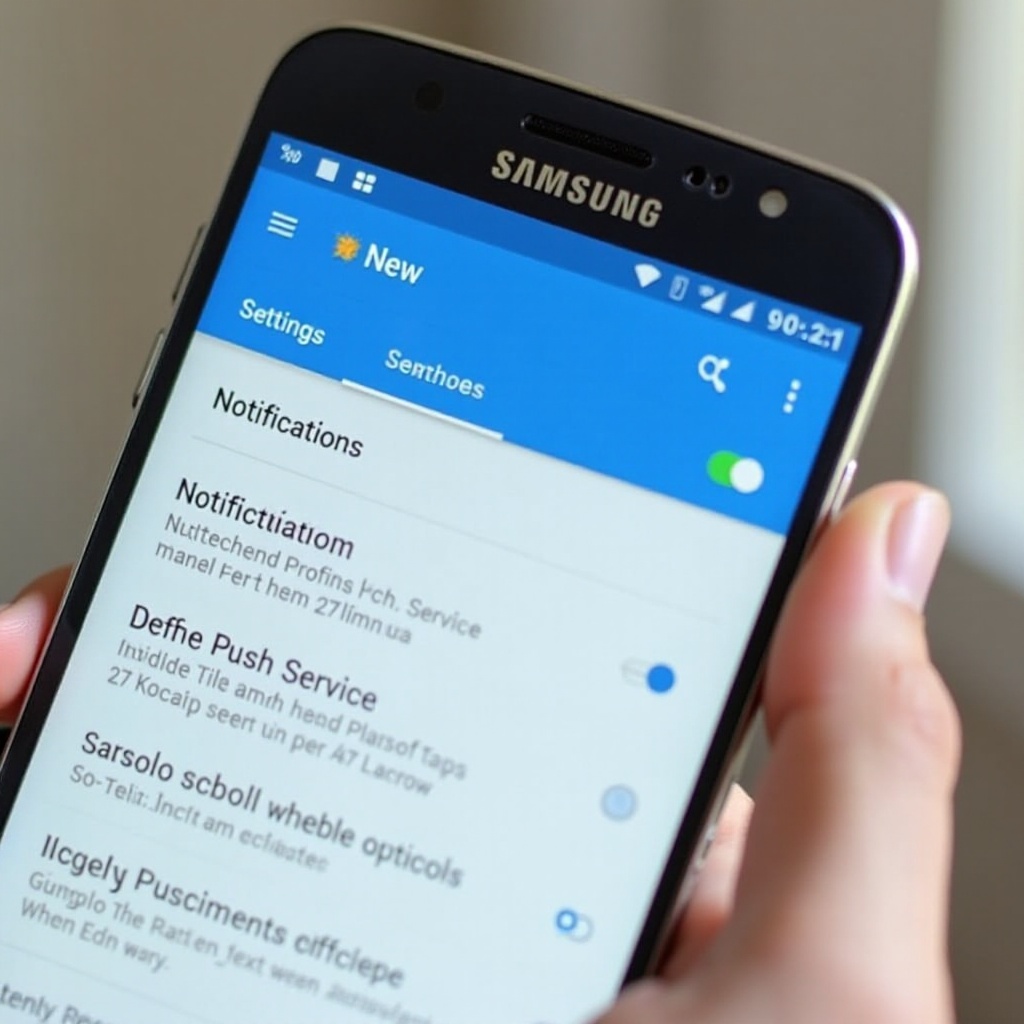
Approches alternatives pour gérer les notifications
Bien que la désactivation des notifications de Samsung Push Service réduise les interruptions, il existe d’autres méthodes pour gérer les notifications sur votre appareil Samsung.
Utiliser les modes d’économie d’énergie
Les modes d’économie d’énergie peuvent restreindre les activités en arrière-plan et les notifications pour économiser la batterie. Activer le mode d’économie d’énergie permet non seulement de conserver la batterie, mais également de réduire la fréquence des notifications, y compris celles de Samsung Push Service. Allez simplement dans Paramètres > Batterie > Mode d’économie d’énergie et activez-le.
Personnaliser les paramètres de notification pour d’autres applications
Pour vous assurer de recevoir uniquement les alertes les plus importantes, vous pouvez personnaliser les paramètres de notification pour chaque application. Allez dans Paramètres > Applications, sélectionnez l’application et appuyez sur ‘Notifications’. Ici, vous pouvez adapter les notifications que vous souhaitez voir, en vous assurant que seules les alertes importantes passent.
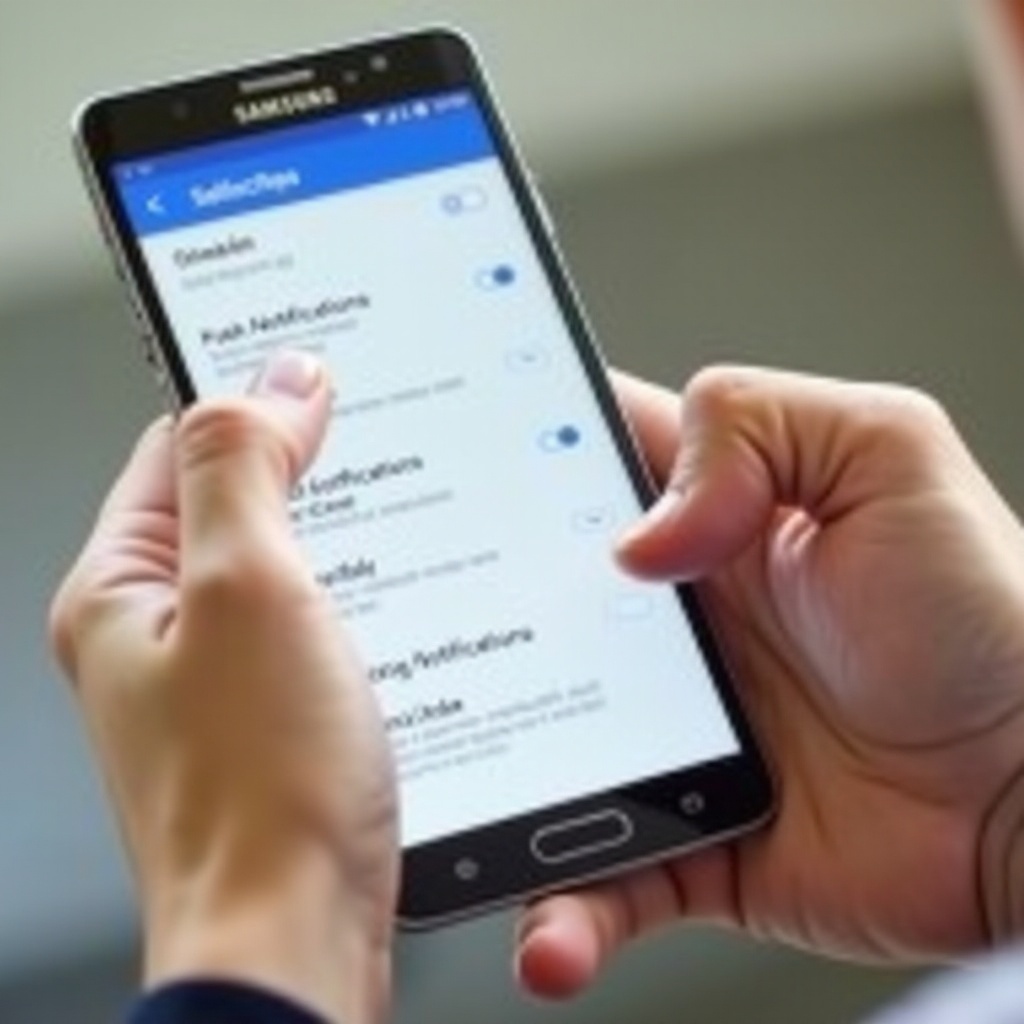
Dépannage des problèmes courants
Même après la désactivation des notifications de Samsung Push Service, vous pouvez rencontrer quelques problèmes à résoudre.
Réapparition des notifications
Si les notifications réapparaissent, assurez-vous de les avoir correctement désactivées. Parfois, les mises à jour du système réactivent les notifications, donc revisiter les paramètres et s’assurer qu’ils sont désactivés peut aider.
Autres alertes ennuyeuses
Si d’autres applications envoient des notifications fréquentes, suivez le même processus pour désactiver ou personnaliser les notifications pour ces applications particulières via le menu Paramètres. Cela vous offrira une expérience plus harmonieuse avec moins d’interruptions.
Réactiver les notifications si nécessaire
Si vous décidez que vous voulez à nouveau recevoir des notifications de Samsung Push Service, le processus est simple. Il suffit de retracer vos étapes jusqu’à la page des détails de l’application et de réactiver les notifications. Cette flexibilité vous permet d’adapter vos préférences de notification selon vos besoins.
Conclusion
Gérer efficacement les notifications est crucial pour maintenir une expérience smartphone fluide et concentrée. Désactiver les notifications de Samsung Push Service peut réduire considérablement les distractions et économiser la batterie. En outre, utiliser les modes d’économie d’énergie et personnaliser les notifications pour d’autres applications personnalise davantage l’utilisation de votre appareil. Si des problèmes surviennent, les résoudre rapidement peut aider. En fin de compte, l’objectif est d’optimiser votre appareil selon vos préférences, garantissant un environnement équilibré et convivial.
Questions Fréquemment Posées
Cela Affectera-t-il les Performances de Mon Téléphone?
Désactiver les notifications du service Samsung Push n’impactera pas les performances globales de votre téléphone. Cela empêche simplement les notifications de cette application spécifique d’apparaître, ce qui réduit les interruptions.
Puis-je Toujours Recevoir des Mises à Jour Importantes?
Oui, la désactivation des notifications pour le service Samsung Push ne stoppe pas le fonctionnement du service. Vous continuerez à recevoir les mises à jour essentielles; vous devrez vérifier manuellement les notifications relatives aux mises à jour si nécessaire.
Que Se Passe-t-il Si Je Veux Réactiver le Service?
Réactiver les notifications du service Samsung Push est simple. Allez dans Paramètres > Applications > Service Samsung Push > Notifications et réactivez-les. Ce processus vous permet de rester flexible avec vos préférences de notification.
